程序输入及编辑
数控机床操作基础手册广州数控

数控机床操作基础手册广州数控本手册旨在为使用数控机床的操作人员提供基础操作指南和技巧,以确保安全、高效地操作数控机床。
1. 机床安全操作指南- 在操作数控机床之前,确认所有紧固件都已紧固牢固,并检查机床的各个零部件是否完好无损。
- 使用人员应严格遵守操作规程,穿戴个人防护设备,如安全眼镜、手套和防护口罩。
- 在操作数控机床时,应保持集中注意力,特别是在处理高速运动部件时要格外小心。
- 在调整和更换刀具时,务必切断机床的电源,并等待各个零部件完全停止运动后再进行操作。
- 液压、气动设备和电路板的维护和修理应由专业人员完成。
2. 数控机床基础操作技巧2.1 机床操作界面数控机床的操作界面通常由控制面板和显示屏组成。
操作人员应熟悉控制面板上的各个按钮和开关的作用,以及显示屏上的信息显示和操作菜单。
2.2 程序输入和编辑在数控机床上进行加工操作需要先输入相应的程序。
操作人员应了解并熟练掌握程序的输入和编辑操作,包括选择正确的刀具、设定加工参数和路径等。
2.3 工件夹紧和定位在进行加工之前,需要将工件夹紧在机床上,并进行准确定位。
操作人员应掌握不同类型夹具的使用方法,确保工件的稳定夹持和准确定位。
2.4 刀具调整和更换根据加工需求,可能需要调整和更换刀具。
操作人员应了解不同类型刀具的使用方法,熟悉刀具调整和更换的步骤,并注意操作过程中的安全事项。
2.5 加工操作和监控在进行加工操作时,操作人员应严格按照程序进行,监控加工过程中的各项参数和指标,如加工速度、进给速度和切削深度等。
如遇异常情况,应及时停机处理。
2.6 常见故障排除在使用数控机床时,可能会出现一些常见故障,如刀具折断、加工效果不佳等。
操作人员应了解常见故障的排查方法,能够快速准确地排除故障。
3. 数控机床维护保养为了保证数控机床的正常运行和延长使用寿命,需进行定期的维护保养。
操作人员应了解维护保养的基本知识和方法,包括清洁、润滑、紧固件检查和零部件更换等。
Mastercam数控加工-GSK990M数控铣床录入与编辑操作

任务五GSK990M数控铣床录入与编辑操作任务书图1-5-1 GSK990M 数控系统录入与编辑程序界面任务描述教师通过讲解GSK990M 数控系统操作面板,引领学生全面认识该加工程序的输入、编辑和校验方法任务目标1、了解进入数控系统录入程序界面的方法,录入MDI输入的作用2、掌握录入MDI操作的方法和步骤3、掌握数控系统编辑程序界面新建、编辑、保存及删除程序的方法4、掌握程序指令运行检验、加工、停止、重新运行的作用与操作方法任务实施1、将上一任务图1-4-1编程零件图编好的程序录入系统,编辑并校验【任务相关知识点】编辑工作方式即通过系统操作面板手工输入或修改零件程序内容的工作方式。
在编辑工作方式中,可以通过操作面板上的按键来新建、选择和删除零件程序,可以对所选择的零件程序的内容进行插入、修改和删除等编辑操作。
一、程序指令编辑(EDIT)方法主要有零件程序的建立、编辑、修改和删除等操作。
1、新程序的建立,操作方法如下1)点击编辑方式键,指示灯亮;2)按程序键,显示程序画面后方可编辑程序;3)在CNC键盘上键入地址O(按O键),键入程序号(数字)如0001,再按键。
(注:程序号是由字母“O”加四位数字键组成)4)新零件程序建立完成,系统自动进入编辑状态如下图1-5-2程序显示画面。
图1-5-2 程序显示画面图1-5-3 编辑程序画面(1)输入程序指令,如:G90G54G40G17G00X0Y0Z30.0M03;按EOB 键、按插入键;(2)再输入G01X-40Y-30F200;按【EOB 】键、按插入键;(3)如此循环输入直到结束,按【复位键】,光标返回程序开始,如图1-5-3所示。
2、进行字的修改【 ALT 】、插入【 INS 】、删除【DEL】的编辑操作1)点击编辑方式键,指示灯亮;2)按软体键,显示出程序页面;3)选择要编辑的程序O0001;4)检索要修改的字。
有以下两种方法A、用扫描(SCAN)的方法B、用检索字的方法(1)检索法①在编辑方式下点击程序键,显示程序画面;②在操作面板上按键,输入地址“O”;③输入要检索的程序号(由四位数字组成);④按下光标键;⑤检索结束时,在LCD画面显示检索出来的程序并在画面的右上部显示已检索的程序号。
广州数控928TE操作步骤[教材]
![广州数控928TE操作步骤[教材]](https://img.taocdn.com/s3/m/53159dbefe4733687e21aaf9.png)
广州数控928TE操作步骤[教材] 广州数控GSK928TE操作步骤一、编写新的程序:(举例:编写,01号程序)编辑—输入—01—回车(不能与已有程序重命名)二、打开一个程序:(举例:编写,01号程序)编辑—输入—01—回车三、删除一个程序:(举例:删除,01号程序)编辑—输入—01—删除—回车四、全部程序一次删除:编辑—输入—,—O—删除—回车五、转动刀架:调出所须刀号,(举例:把刀架转动到1号刀位)手动—T10或T11—回车六、对刀前刀补清零:刀补(光标移到所须刀号)输入—0—回车七、对1号外圆刀(基准刀T10):Z 向:手动—正转把车刀X轴方向车一刀端面(约0.5?),再X轴方向退刀,按输入—Z—0—回车X 向:手动—正转把车刀Z轴方向车一刀外圆,再Z轴方向退刀停止,测量外圆直径,按输入—X—25.32(假如外圆测量值是φ25.32)—回车八、对2号切断刀(非基准刀T20):Z 向:手动—正转把车刀Z轴方向轻微碰端面,再X轴方向退刀,按K—0—回车—回车。
(此时输入的数据自动消失)X 向:手动—正转把车刀Z轴方向车一刀外圆,再Z轴方向退刀停止,测量外圆直径,按I—25.32(假如外圆测量值是φ25.32)—回车—回车(此时输入的数据自动消失)九、对3号螺纹刀(非基准刀T30):方法和对2号切槽刀相同。
注意对Z向时,由于车刀刀尖是60度,因此刀尖不能轻碰端面,刀尖只能与端面基本对齐。
十、检验对刀是否正确(在主轴转动状态下进行)1号外圆刀(基准刀T10):Z向:按Z—0—回车—循环启动 (查看车刀刀尖是否与端面对齐)。
X向:按X—25.32(假如外圆测量值是φ25.32)回车—循环启动查看车刀刀尖是否在φ25.32外圆上面。
2号切断刀(非基准刀T22):检验方法和1号刀相同。
3号螺纹刀(非基准刀T33):检验方法和1号刀相同。
十一、修改刀补:1、为了预防外圆车小,应在图纸标注直径尺寸上预留0.3,修改方法是:刀补—光标移到所须刀号输入—0.3—改写2、加工时外圆实际尺寸φ30.32比图纸要求尺寸φ30大0.32,修改方法是:刀补—光标移到所须刀号—输入—,—0.32—改写十一、程序刀具图形空运行:自动—空运行—T—循环启动(按T两次可切换图形和轨迹图)十二、程序刀尖轨迹空运行:自动—空运行—循环启动—T(按T两次可切换图形和轨迹图)十三、自动加工零件:打开程序—自动—循环启动 (操作时应把手放在急停按钮旁,如果出现紧急情况或发现车刀走的线路不是自己预想的编程线路立即按急停)十四、程序暂停:(1)在自动加工运行程序时,想中途停下检查零件尺寸,操作方法是:暂停—停止(2)暂停后,想再继续加工,操作方法是:正转—循环启动运行程序时按复位和暂停的区别:在运行程序时想中途停下,如按复位键,想再继续加工,程序将会从开头第一段往下运行;如按暂停键,想再继续加工,则是从程序暂停的那一段开始往下运行。
数控车床一般操作步骤
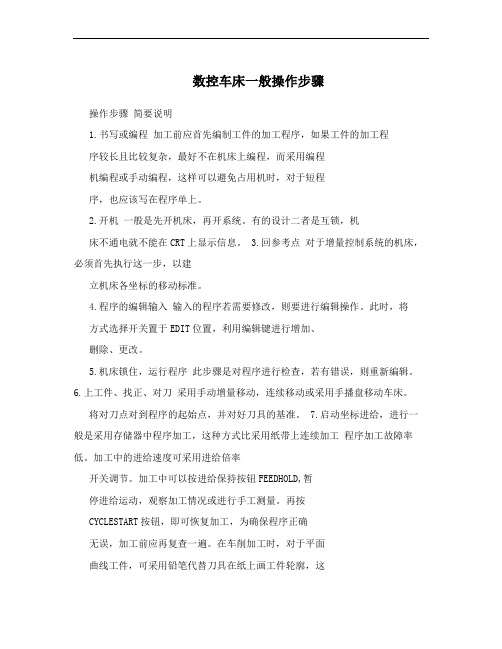
数控车床一般操作步骤操作步骤简要说明1.书写或编程加工前应首先编制工件的加工程序,如果工件的加工程序较长且比较复杂,最好不在机床上编程,而采用编程机编程或手动编程,这样可以避免占用机时,对于短程序,也应该写在程序单上。
2.开机一般是先开机床,再开系统。
有的设计二者是互锁,机床不通电就不能在CRT上显示信息。
3.回参考点对于增量控制系统的机床,必须首先执行这一步,以建立机床各坐标的移动标准。
4.程序的编辑输入输入的程序若需要修改,则要进行编辑操作。
此时,将方式选择开关置于EDIT位置,利用编辑键进行增加、删除、更改。
5.机床锁住,运行程序此步骤是对程序进行检查,若有错误,则重新编辑。
6.上工件、找正、对刀采用手动增量移动,连续移动或采用手播盘移动车床。
将对刀点对到程序的起始点,并对好刀具的基准。
7.启动坐标进给,进行一般是采用存储器中程序加工,这种方式比采用纸带上连续加工程序加工故障率低。
加工中的进给速度可采用进给倍率开关调节。
加工中可以按进给保持按钮FEEDHOLD,暂停进给运动,观察加工情况或进行手工测量。
再按CYCLESTART按钮,即可恢复加工,为确保程序正确无误,加工前应再复查一遍。
在车削加工时,对于平面曲线工件,可采用铅笔代替刀具在纸上画工件轮廓,这样比较直观,若系统具有刀具轨迹模拟功能则可用其检查程序的正确性。
8.操作显示利用CRT的各个画面显示工作台或刀具的位置、程序和机床的状态,以使操作工人监视加工情况。
9.程序输出程序结束后,若程序有保存的必要,可以留在CNC的内存中,若程序太长,可以把内存中的程序输给外部设备保存。
10.零件检测、拆除在工件尚处于卡盘装夹的情况下,进行工件尺寸检测。
工件尺寸不合格的要求的适当进行刀具补偿,从新加工,尺寸合格时拆除工件。
11.关机一般应先关机床,再关系统。
the old party and the difficulties of the masses. In the mass lineof educational practice, the old party members, five households, orphans, households and households are not included in the low range of focus on helping object, clear each party members and cadres at least helping needy families, the annual visits to comfort Ask the supporting objectof not less than 2 times the target. 4, at least one run Huimin practical. According to附页:具体操作步骤如下:一( 回参考点操作步骤1、按下回参考点操作按钮RFE,X、Z轴按钮指示灯闪烁。
数控机床操作面板图文详解
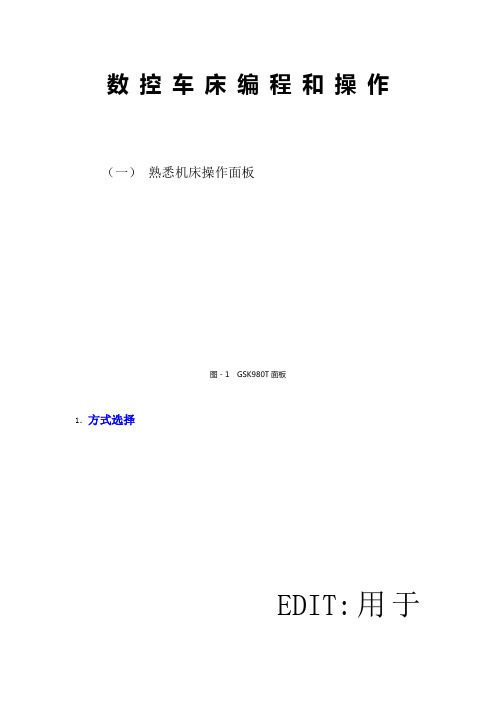
数控车床编程和操作(一)熟悉机床操作面板图-1 GSK980T面板1.方式选择EDIT:用于直接通过操作面板输入数控程序和编辑程序。
AUTO:进入自动加工模式。
MDI:手动数据输入。
REF:回参考点。
HNDL:手摇脉冲方式。
JOG:手动方式,手动连续移动台面或者刀具。
置光标于按钮上,点击鼠标左键,选择模式。
2.数控程序运行控制开关单程序段机床锁住辅助功能锁定空运行程序回零手轮X轴选择手轮Z轴选择3.机床主轴手动控制开关手动开机床主轴正转手动关机床主轴手动开机床主轴反转4.辅助功能按钮冷却液润滑液换刀具5.手轮进给量控制按钮选择手动台面时每一步的距离:毫米、毫米、毫米、1毫米。
置光标于旋钮上,点击鼠标左键选择。
6.程序运行控制开关循环停止循环启动 MST选择停止7.系统控制开关NC启动NC停止8.手动移动机床台面按钮选择移动轴,正方向移动按钮,负方向移动按钮。
快速进给9.升降速按钮主轴升降速/快速进给升降速/进给升降速10紧急停止按钮(12)手轮(二)熟悉GSK980T数控系统的输入面板图-1 GSK980T输入面板1.按键介绍(1)数字键(2)字母键数字/字母键用于输入数据到输入区域(如下图所示),系统自动判别取字母还是取数字。
图-2(3)编辑键位参数,位诊断含义显示方式的切换。
消除输入到键输入缓冲寄存器中的字符或符号。
键缓寄存器的内容由CRT显示。
例:键输入缓冲寄存器的显示为:N001时,按(CAN)键,则N001被取消。
用于程序的删除的编辑操纵。
用于程序的修改的编辑操纵。
用于程序的插入的编辑操纵。
(4)页面切换键按下其键,CRT显示现在位置,共有四页[相对],[绝对],[总和],[位置/程序],通过翻页键转换。
程序的显示、编辑等,共有三页,[MDI/模],[程序],[目录/存储量]。
显示,设定补偿量和宏变量,共有两项,[偏置],[宏变量]。
显示报警信息。
显示,设置各种设置参数,参数开关及程序开关。
数控车床操作规程
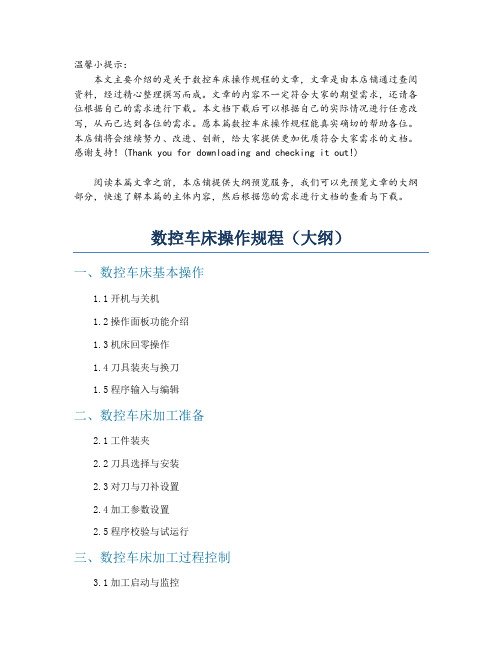
温馨小提示:本文主要介绍的是关于数控车床操作规程的文章,文章是由本店铺通过查阅资料,经过精心整理撰写而成。
文章的内容不一定符合大家的期望需求,还请各位根据自己的需求进行下载。
本文档下载后可以根据自己的实际情况进行任意改写,从而已达到各位的需求。
愿本篇数控车床操作规程能真实确切的帮助各位。
本店铺将会继续努力、改进、创新,给大家提供更加优质符合大家需求的文档。
感谢支持!(Thank you for downloading and checking it out!)阅读本篇文章之前,本店铺提供大纲预览服务,我们可以先预览文章的大纲部分,快速了解本篇的主体内容,然后根据您的需求进行文档的查看与下载。
数控车床操作规程(大纲)一、数控车床基本操作1.1开机与关机1.2操作面板功能介绍1.3机床回零操作1.4刀具装夹与换刀1.5程序输入与编辑二、数控车床加工准备2.1工件装夹2.2刀具选择与安装2.3对刀与刀补设置2.4加工参数设置2.5程序校验与试运行三、数控车床加工过程控制3.1加工启动与监控3.2机床运行速度调整3.3机床进给速度调整3.4机床加工中断与恢复3.5加工结束与机床停车四、数控车床日常维护与保养4.1机床清洁与润滑4.2机床冷却系统检查4.3机床电气系统检查4.4机床机械部件检查4.5机床故障排除与维修五、数控车床安全操作规程5.1操作前安全检查5.2操作过程中安全注意事项5.3机床运行中的安全防护5.4机床运行异常处理5.5机床停机后的安全措施六、数控车床操作技巧与经验总结6.1操作技巧分享6.2加工质量分析6.3机床性能优化6.4节能降耗措施6.5操作人员培训与考核一、数控车床基本操作数控车床操作规程——数控车床基本操作部分1.1 开机与关机开机:打开数控车床电源,启动数控系统。
在开机过程中,需检查各部分是否正常,如电源、控制系统、冷却系统等。
确认无异常后,方可进行下一步操作。
关机:完成加工任务后,先关闭数控系统,再关闭电源。
FANUC oi 系统操作面板各键意义
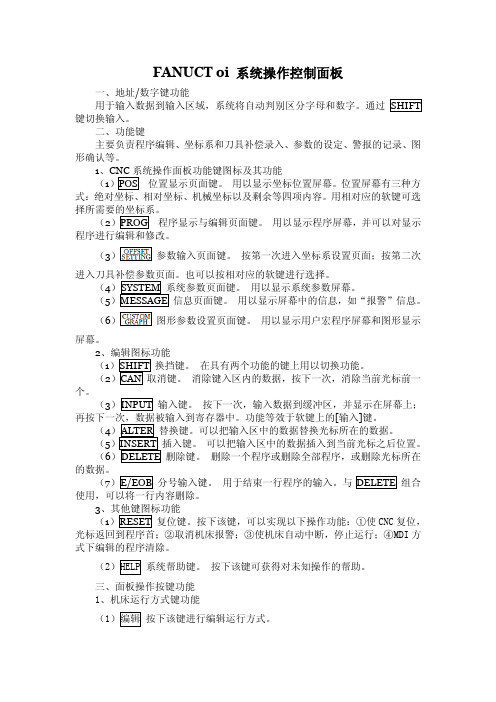
FANUCT oi 系统操作控制面板一、地址/数字键功能用于输入数据到输入区域,系统将自动判别区分字母和数字。
通过键切换输入。
二、功能键主要负责程序编辑、坐标系和刀具补偿录入、参数的设定、警报的记录、图形确认等。
1、(1位置显示页面键。
用以显示坐标位置屏幕。
位置屏幕有三种方择所需要的坐标系。
(2程序显示与编辑页面键。
用以显示程序屏幕,并可以对显示(3参数输入页面键。
按第一次进入坐标系设置页面;按第二次(4用以显示系统参数屏幕。
(5信息页面键。
用以显示屏幕中的信息,如“报警”信息。
(6图形参数设置页面键。
用以显示用户宏程序屏幕和图形显示屏幕。
2(1换挡键。
在具有两个功能的键上用以切换功能。
(2消除键入区内的数据,按下一次,消除当前光标前一个。
(3输入键。
按下一次,输入数据到缓冲区,并显示在屏幕上;[输入]键。
(4(5可以把输入区中的数据插入到当前光标之后位置。
(6删除键。
删除一个程序或删除全部程序,或删除光标所在的数据。
(7分号输入键。
用于结束一行程序的输入。
与组合3(1复位键。
按下该键,可以实现以下操作功能:①使CNC复位,MDI方式下编辑的程序清除。
(2系统帮助键。
按下该键可获得对未知操作的帮助。
三、面板操作按键功能1、机床运行方式键功能(1按下该键进行编辑运行方式。
(2按下该键进入自动运行方式。
(3按下该键进入MDI运行方式。
(4按下该键进入手动操作方式。
(5按下该键进入手摇操作方式,手摇柄操作有效。
2、操作选择键功能(1按下该键进入单段运行方式(2按下该键机床内照明灯亮。
(3按下该键进行返回机床参考点操作。
3、主轴旋转键(1按下该键主轴正转启动。
(2按下该键主轴停止转动。
(3按下该键主轴反向转动。
4、循环启动/停止键自动加工运行和MDI运行时用以开启和关闭程序。
5、主轴倍率键通过旋转该按钮来调节主轴旋转倍率。
在MDI或自动方式下,当S代码的主轴速度偏高或偏低时,可以用来修调程序中编制的主轴速度。
Visual FoxPro的工作方式

Visual FoxPro的工作方式Visual FoxPro系统提供有三种工作方式:即单命令方式、菜单方式及程序文件方式。
1.单命令方式Visual FoxPro单命令方式是利用Command 窗口来实现的。
用户通过Command 窗口输入命令,并执行操作。
在Command 窗口中,可以输入单个的操作命令和系统命令,完成对数据库的操作管理和系统环境的设置;也可以建立命令文件及运行命令文件。
Command 窗口不仅是Visual FoxPro命令的执行窗口,也是Visual FoxPro命令文件的编辑窗口。
所谓单命令方式,即输入一条命令,完成一个操作的工作方式。
2.菜单方式在Visual FoxPro 环境下,也可以通过系统提供的菜单选项,对数据库资源进行操作管理和对系统环境进行设置;并通过菜单建立命令文件及运行命令文件。
所谓菜单方式,即通过打开不同的菜单选择并完成不同的操作。
我们在以前各章所讲的内容其实都可说是菜单方式。
3.程序文件方式程序文件(简称程序)也叫做命令文件。
运用程序文件方式进行数据库管理,是通过程序文件编辑工具,将对数据库资源进行操作管理的命令和对系统环境进行设置的命令,集中在一个以(.PRG)为扩展名的命令文件中,然后再通过菜单方式或命令方式运行该命令文件。
所谓命令方式,即通过程序文件中的命令完成不同的操作。
第一节程序文件一、Visual FoxPro程序的几点说明1.注释语句【格式1】NOTE <注释内容>【格式2】* <注释内容>【格式3】&& <注释内容>【功能】增强程序文件的易读性或放弃<注释内容>中语句的执行2.对话开关语句【格式】SET TALK OFF|ON【功能】关闭或打开命令执行时的对话开关3.命令的分行Visual FoxPro程序是命令行的序列,每个命令都以回车键结束,一行只能写一条命令;若一条命令太长,一行写不下,也可分行书写,并在分行处加上续行符“;”,再按回车键。
- 1、下载文档前请自行甄别文档内容的完整性,平台不提供额外的编辑、内容补充、找答案等附加服务。
- 2、"仅部分预览"的文档,不可在线预览部分如存在完整性等问题,可反馈申请退款(可完整预览的文档不适用该条件!)。
- 3、如文档侵犯您的权益,请联系客服反馈,我们会尽快为您处理(人工客服工作时间:9:00-18:30)。
4程序输入及编辑采用W indows操作系统,完全依照W indows环境的操作习惯设计,易学易用,不论是初学者或有经验的使用者都可以极有效率的方式来操作。
依据作业现场及办公室操作环境的差异提供精心设计的键盘及鼠标操作方法,不论在何种作业环境都能以极有效率的方式完成程序的编辑与测试。
提供弹性的阶梯程序编辑功能可执行程序网络的插入,复制,贴上,删除等高效能操作,以加速程序的输入。
以下根据各功能详加介绍:4.1联机及离线编辑开启新旧专案时即进入联机(参见 3.2.2节),则提供联机(on-line)的程序编辑功能,编辑完后可立即执行不必重新下载程序,可大幅缩短程序的开发与修改时间。
相对的,在开启专案时使用离线操作(参见 3.2.1节),则为离线的程序编辑,编辑完后需再执行存至PLC(参见3.4.2节)。
4.2鼠标及快捷键操作输入在阶梯图程序区中输入程序可以用鼠标点选组件盘组件种类,也提供快捷键输入方法,可由使用者依喜好选择输入方式。
4.2.1鼠标操作输入:在编辑输入时,可利用鼠标点选组件盘,选择A接点:再在阶梯程序窗口所欲输入位置点选一下:即出现请输入A接点的编号输入对话框,输入X0,即在阶梯程序窗口中完成一接点组件的输入:4.2.2快捷键操作输入:光标点选在阶梯程序窗口所欲输的位置,按快捷键“A”,即出现请输入A接点的编号输入对话框,输入X0,即在阶梯程序窗口中完成一接点组件的输入。
或立即输入“AX0”或“X0A”都为快速输入方式。
或按快捷键“Shift”+“A”键,则立刻在阶梯程序位置出现如下图:点选二下,则同以上操作方法即可。
W inproladder 提供方便的快捷键操作功能请参见16.1节〔快捷键总表〕4.3主程序与子程序单元的操作在W inproladder阶梯程序撰写窗口中,我们有分为主程序区及子程序区,让程序更有结构,其操作方式相同,以下为程序单元操作的说明:4.3.1建立新程序单元在程序规划中可将其分类撰写,使程序更有结构,所以利用可新增程序单元功能,让您的程序规划更一目了然。
我们可以鼠标点选菜单栏〔专案〕Æ〔主程序区〕Æ〔新增程序单元〕,或在工具栏图示下拉选单中选取〔新增程序单元〕:或在专案窗口中〔测试范例〕Æ〔阶梯图〕Æ〔主程序区〕按右键Æ〔新增程式单元〕:选取〔新增主程式单元〕后出现输入程序单元对话框,例如输入“流道控制”:按“确定”后,可以发现在项目窗口中的〔主程序区〕新增加了〔流道控制〕程序单元:子程序区的〔新增程序单元〕同主程序区作法,选择子程序区的功能即可。
4.3.2删除程序单元当已建立的程序单元已不需要时,可利用删除程序单元功能删除它。
我们可以鼠标点选菜单栏〔专案〕Æ〔主程序区〕Æ〔删除程式单元〕;或在工具栏图示下拉选单中选取〔删除程式单元〕:或在专案窗口中〔测试范例〕Æ〔阶梯图〕Æ〔主程序区〕按右键Æ〔删除程序单元〕:选取〔删除主程序单元〕后出现删除程序单元对话框,选取“流道控制”:按“确定”后,会再次询问是否确定删除所选的程序单元:按“是”后即可发现在专案窗口中的〔主程序区〕中原本的〔流道控制〕程序单元已被删除:子程序区的〔删除程序单元〕同主程序区作法,选择子程序区之功能即可。
4.3.3调整程序单元的顺序当已建立很多程序单元时,要调整其顺序时,可利用调整程序单元功能调整。
我们可以用鼠标点选菜单栏〔专案〕Æ〔主程序区〕Æ〔调整程序单元〕,或在工具栏图示下拉选单中选取〔调整程序单元〕:或在专案窗口中〔测试范例〕Æ〔阶梯图〕Æ〔主程序区〕按右键Æ〔调整程序单元〕:选取〔调整主程序单元〕后出现程序单元排列对话框,选取“流道控制”,若要将它排到“找零控制”的后面,则按“下移”键:将发现“流道控制”已排至“找零控制”的后面:按“确定”钮,在专案窗口中其程序单元排列也改变:子程序区的〔调整程序单元〕同主程序区作法,选择子程序区的功能即可。
4.3.4修改程序单元名称当程序单元名称已建立完成时,可修改程序单元名称,其作法是以鼠标点选专案窗口中〔测试范例〕Æ〔阶梯图〕Æ〔主程序区〕Æ〔流道控制〕按右键Æ〔更改名称〕:选取〔更改名称〕后,即可修改此程序单元名称为〔控制流道〕:修改完成后,专案窗口中的程序单元名称及阶梯图程序窗口中的标签名称都已改变:更改前更改前更改后更改后4.3.5输入程序单元注解当程序单元众多时,我们就需要为程序单元做注解,以方便日后查看修改。
4.3.5.1专门批注区输入批注操作方式:以鼠标点选菜单栏〔专案〕Æ〔注解〕Æ〔程序单元注解〕,或点选工具栏图示;或在专案窗口中〔测试范例〕Æ〔批注〕Æ〔程序区域〕点二下即出现〔程序单元批注〕输入区:列出所有程序单元名称,选择“投币计数”程序单元在其右边空白批注区点二下即出现输入空白区域:填入“计算投币次数累计”的批注文字,按“确定”,会先在〔投币计数〕标签的阶梯图程序区上方显示刚才输入的批注文字如下图所示,若确定则可将程序单元批注对话框按“确定”钮,即完成〔投币计数程序单元〕的批注输入。
4.3.5.2选择单一程序单元直接输入批注的操作方法:亦可选择〔投币计数〕标签的阶梯图程序区中,以鼠标点选右键出现功能选单选择〔程序单元批注〕功能:入区:按“确定”即完成批注程序单元的输入:4.4接点组件的操作在菜单栏〔阶梯〕Æ A接点至垂直线组件项目,以及组件盘中列出各接点组件,如下图:只要选择所要输入的接点组件,即可表现在在阶梯图程序区中,以下为其操作说明:4.4.1输入接点组件以鼠标点选菜单栏〔专案〕Æ〔阶梯〕Æ〔A接点〕;或点选组件盘代表A接点的图示;或在阶梯图程序区中点选一下右键即出现快捷菜单如下所示,再选取〔接点〕Æ〔A接点〕:再在阶梯图程序区中点选要输入的位置,即出现编号输入框:输入“X0”之后按”ENT ER“键,即产生如下画面:或将光标放置于阶梯图程序区中所要输入位置上直接输入“AX0”或“X0A”,也出现如上图画面;或输入“Shift”+“A”键,则程序区中只出现A接点组件,而不用输入组件编号的画面,如下图:4.4.2变更接点组件的种类或编号当输入完成的接点组件要做变更种类时,先选取要变更的接点种类(其选取接点方式同 4.4.1节),此时我们在组件盘选择B接点,再在阶梯图程序区中在要做修改的接点组件处点选一下,即出现B接点组件的输入编号框,或将光标放置于欲修改的组件位置,直接输入“B”表示B接点,也会出现B接点组件的输入编号框,若只要修改组件编号时,在程序区中将光标选取欲修改的组件,直接输入新编号或按“SPACE”(空格键)弹出编辑窗口后再输入新编号,如下图:出现B接点编号输入框可在B接点编号输入框中重新输入编号,例X1,则原A接点的X0即改成为B接点的X1。
4.4.3删除接点组件可以在原件栏中选取删除图标,或在阶梯图程序区中按右键出现快捷菜单选取〔删除〕功能,此时光标即代表删除作用;或直接点选B 接点组件X1,再按“Delete”键,亦可直接将它删除:4.5功能指令的操作W inproladder 也提供方便的功能指令集,我们可以在菜单栏〔阶梯〕Æ〔设定〕、〔重置〕、〔定时器〕、〔计数器〕、〔功能指令〕等功能指令中挑选所需进行选择;或点选组件盘下列图标,也代表功能指令选项:4.5.1输入功能指令例如要设定一固定时间定时器时,需要控制计时开始,何时计时结束,以及计时累加多少值等等说明如下。
在X1接点到Y0输出中间,设定一固定时间定时器,可以输入功能指令来作设定:可以在菜单栏〔阶梯〕Æ〔定时器〕;或选取组件盘中定时器功能图标;或快捷键“Shift”+“T”键;此时光标已为定时器功能,在阶梯图程序区X1与Y0之间点选一下,即出现〔定时器〕功能指令设定对话框:在〔T〕栏填入“T0”;〔PV〕栏填入“1000”,即完成一固定时间定时器设定:4.5.2编辑功能指令想将已存在的功能指令做修改时,若光标不是处于〔选取光标〕状态,则先将光标设定于〔选取光标〕状态:可在组件盘中点选光标图标,或在阶梯图程序区按右键出现快捷菜单选取〔选取光标〕,再在欲修改的已存在功能指令处点两下,即出现编辑框:或光标选取欲修改的功能指令,直接按“SPACE”(空格键)将弹出编辑窗口再输入新编号。
即可进行功能指令的编辑。
有关功能指令的种类与详细说明请参考永宏可程控器使用手册I& II。
4.5.3删除功能组件功能指令的删除功能操作同 4.4.3节删除接点组件的操作方法。
4.6步进指令的操作为使程序可读性高、维护、更新容易,软件质量可靠性大大提升,因此专门针对机械动作流程的顺序控制,可以结合现有广泛的阶梯图语言,再加上步进执行指令辅助。
选取菜单栏〔阶梯〕Æ〔功能指令〕;或点选组件盘图标;或在阶梯图程序区按右键出现快捷菜单选取〔功能指令〕Æ〔功能指令〕,在阶梯图程序区要输入步进指令的位置点选一下,会出现所有类别的功能指令,在类别项下选择〔SFC指令〕,其右边的指令名称即出现〔STP〕、〔FROM〕、〔TO〕、〔STPEND〕四种步进指令,如下图:就其操作说明如下:4.6.1输入步进点(STP指令)若我们要设定一每次开机启动初始步进点S0,其作法如下:选取组件盘上A接点组件,在阶梯图网络上点选一下,在编号输入框输入“M1924”:点选组件盘图标,在“M1924”接点之后点选一下,出现〔应用指令〕窗口,〔类别〕项下选择“SFC指令”,〔指令名称〕选择“TO”,按“确定”钮,出现如下窗口:输入“S0”,按“确定”钮,再重复“SFC指令”,此次〔指令名称〕选择“STP”,出现如下图:输入“S0”,按“确定”钮,即完成设定一每次开机启动初始步进点S0的操作。
您也可为初始步进点加入状态转移条件,首先将光标在组件盘选择〔垂直线〕组件,然后在”STPI S0”上点一下;或将光标停在”STPI S0”上,再按快捷键“V”也可以。
出现分支线之后,加上转移条件,例如我们加上”X0”和”Y0”两个转移条件。
之后再加上欲转移的状态点,我们假设当”X0”和”Y0”两个转移条件满足时(ON),便转移至状态点”S21”。
叫出〔SFC功能指令〕类别,指令名称选择〔TO〕;或按快捷键“>”,出现对话框之后,输入”S21”,便可完成下列范例:4.6.2输入合流点(FROM指令)此指令描述转进的来源步进点,亦即要由步进点Sxxx配合转进条件前进下一个步进点。
